 软件星级:4分
软件星级:4分
标签: 压缩解压
领航下载站提供布丁压缩软件下载。布丁压缩软件作为一款支持关于ZIP、7Z、rar、等超过50多种压缩格式的软件功能十分实用。软件功能强大,压缩秉承极速压缩的性能,一键解压方便用户操作,可以给用户带来清爽的使用体验。软件体积小,可以节省很多磁盘空间,性能优越,欢迎下载使用。
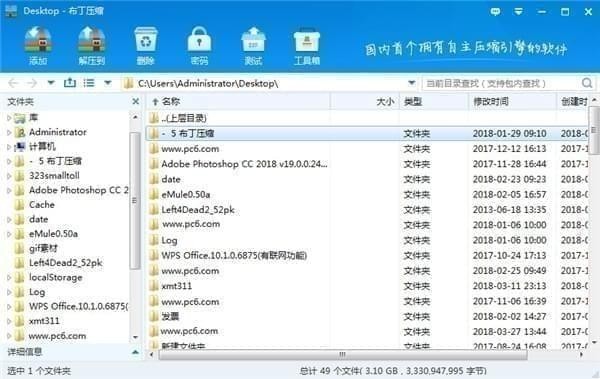
基本说明
布丁压缩是一款支持包括ZIP、RAR、7Z等超过50多种压缩文件格式的永久免费压缩软件。完美支持Win10,Win7及以下所有Windows操作系统。智能算法,让压缩和解压速度更快及效率更高,同时在功能上也拥有实用的多种文件处理小工具如MD5,同步时间来纠正系统当前显示时间,是装机必备的软件。
功能介绍
1.极速压缩,体积最小
2.独特算法,解压更快
3.智能匹配,压缩比高
界面介绍
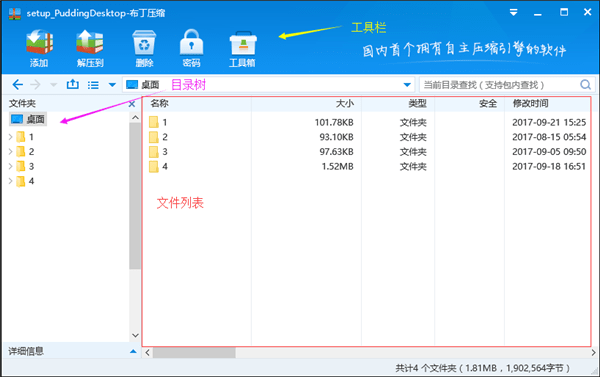
从界面上可以看出,布丁压缩界面,主要有工具栏、目录树、文件列表三大块组成。
在工具栏下面有“后退”,"前进",“向上”和“查看”按钮图标。“后退”按钮会将当前文件夹转移到前一个浏览页面,“前进”按钮则和“后退”相反,“向上”按钮将会返回当前浏览目录的上一层目录,“查看”按钮可以选择布丁压缩文件列表的显示方式。地址栏支持路径输入和驱动器跳转。
目录树和文件列表位于工具栏的下面。可以显示未压缩的当前文件夹,或者布丁压缩进入到压缩文件时,显示压缩过的文件等内容每一个文件会显示下列参数: 名称、大小、类型和修改时间。被压缩的文件还有一个附加的参数 - 压缩包大小。如果压缩文件被加密过,它的名称后面会跟随着星号。如果文件接续着下一个分卷,它的名称则会跟随着“-->”。如果文件是接续着上一个分卷,它的名称则会跟随着“<--”。以及如果文件是接续在上一个与下一个分卷之间,它的名称则会跟随着“<->”。
在文件列表区域上面的“..”名称上双击,可以转到磁盘或压缩文件文件夹的上一级。如果你正在查看压缩文件的最上级文件夹,相同的动作将会关闭压缩文件。按下Enter 或在任何其它的文件夹上双击则进入里面。同样的动作应用在压缩文件名时,则会打开此压缩文件。如果你在文件列表上单击鼠标右键,将会出现包含文件管理和界面命令的菜单。布丁压缩窗口的左部会包含文件夹树。如果你需要在磁盘中或压缩文件中快速导航时使用目录树很方便。你也可以用鼠标拖动它的右边改变文件夹树的宽度。
软件特色
1 压缩解压数秒
智能匹配文件类型,让压缩比更佳
独特的解压方式,速度更快
2 多种压缩格式
只需要安装一款软件
支持ZIP、7Z等50种常见压缩格式
3 免费无广告
拒绝各种广告、弹窗
给您一刻安静干爽的界面
软件压缩原理
数据压缩包含了非常多的软件和硬件技术,这些技术各不相同,但是大多数压缩软件都是基于LZ77、LZ88算法并加以修正而成,而LZ77是字典压缩的起源。一个文本文件是由一些单词组成,而且必定有重复现象发生,例如我们这里经常出现的“压缩软件”一词,压缩的原理就是在文件的头部做一个类似字典的东西,把“压缩软件”这个词放在“字典”中,并为这个词指定一个占较少字节数的编码,而文章中的“压缩软件”一词均用此编码代替,以达到压缩的目的。当然压缩软件在实际运作中并非如此简单,还要使用一些看了就头痛的演算方法,在此就不一一细述。也许有人会问,文本文件可用字典技术,那其它文件怎么办呢。这就无须操心了,因为对于压缩软件来说,一个文件中的“数据压缩”一词和“@#¥%^”是一样的,关键在于冗余码(重复部分)的多少。

软件压缩常见术语
压缩格式:压缩文件时使用的压缩编码方法不同,压缩生成的文件结构就不同,这种压缩文件结构就称压缩格式。
压缩比率:文件压缩后占用的磁盘空间与原文件的比率称压缩比率。在常用的压缩格式中,RAR格式压缩比率较高,ZIP格式较低。但ZIP格式的文件操作速度较快。
解压:将压缩文件还原为本来的文件格式,也称释放、扩展。
压缩包:一般将通用压缩格式的文件称为压缩包,如ZIP格式压缩文件。这种文件可以在压缩工具的管理下对包中压缩的文件进行管理,如查看、删除、添加等。
打包:将文件压缩成通用压缩格式的压缩包文件称为打包,也指将文件压缩添加到压缩包。
多卷压缩:将压缩的文件包分成几个压缩文件称为多卷压缩,一般是为了将压缩文件储存在多个软磁盘上或方便网上传输。
自解压文件:将文件压缩生成可执行的文件,然后在没有压缩工具的帮助下,通过执行压缩的文件,就可将自己的源文件解压还原出来。

更新日志
1.美化UI界面,提高审美观
2.优化了"破解密码"的引导流程
3.优化了密码设置相关操作的逻辑
4.优化了tar.gz等压缩文件在管理器里的交互
5.优化了解压-经典模式下"新建文件夹"的交互
6.优化了再次打开文件管理器后查看方式的状态
以上是领航小编提供的布丁压缩软件的相关介绍,下载在文章底部,喜欢的话可以多多关注我们的网站。
 211KB
211KB
 252KB
252KB
 6.6MB
6.6MB
 9.03MB
9.03MB
 278KB
278KB